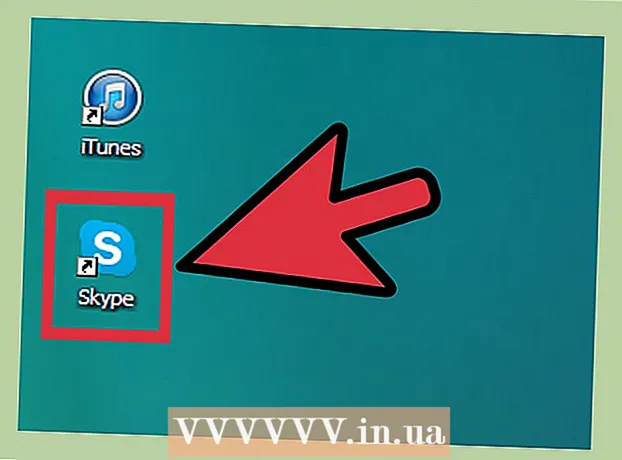Forfatter:
John Stephens
Opprettelsesdato:
25 Januar 2021
Oppdater Dato:
29 Juni 2024
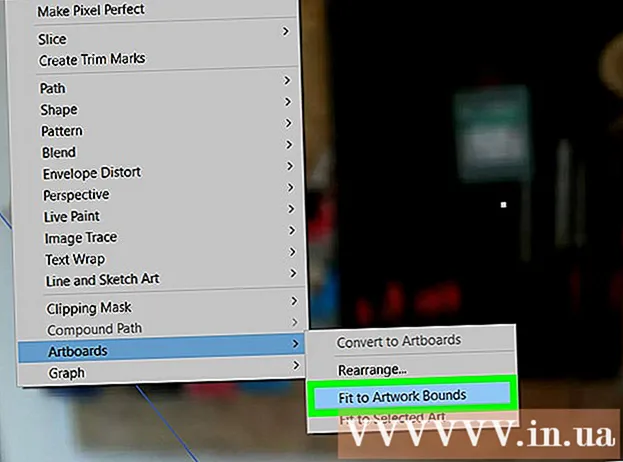
Innhold
Denne artikkelen viser deg hvordan du endrer størrelsen på tegnebrettet ditt i Adobe Illustrator.
Fremgangsmåte
Metode 1 av 3: Endre størrelsen på et tegnebrett
Åpne teksten i Illustrator. Dobbeltklikk for å åpne Illustrator-prosjektet. Du må åpne prosjektet i Illustrator for å endre størrelsen på tegnebrettet.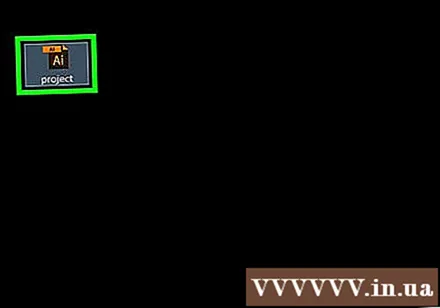

Søk etter tegnebrettet du vil endre størrelse på. I Artboards-panelet på høyre side av siden, søk etter navnet på tegnebrettet ditt.- Hvis du ikke ser dette panelet, klikker du på menyen vindu øverst i vinduet (eller skjermen hvis du bruker Mac), og klikk deretter Tavler i rullegardinmenyen som vises.
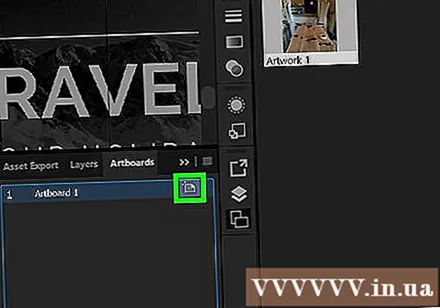
Dobbeltklikk på "Artboard" -ikonet. Dette boksformede ikonet har et pluss-tegn (+) til høyre for tegnebrettens navn. Dette trinnet åpner et vindu.
Endre bredden på tegnebrettet. Rediger nummeret i "Bredde" tekstboksen for å gjøre dette.
Endre høyden på tegnebrettet. Øk eller reduser tallet i tekstboksen "Høyde" for å gjøre dette.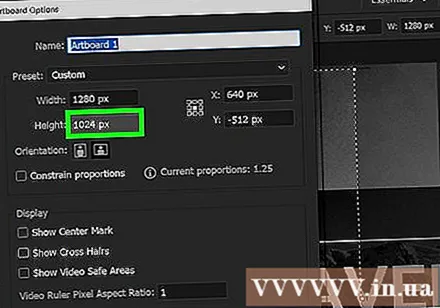
Klikk OK. Denne knappen er nederst i vinduet. Dette trinnet lagrer endringen og endrer størrelsen på tegnebrettet.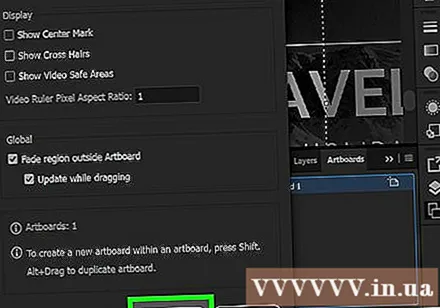
- Hvis du trenger å endre tegningens plassering på tegnebrettet, velger du det og klikker og slipper den stiplede linjen som vises.
Metode 2 av 3: Endre størrelsen på flere tegnebrett
Åpne teksten i Illustrator. Åpne Illustrator-prosjektet ved å dobbeltklikke. Du må åpne prosjektet i Illustrator for å redigere størrelsen på tegnebrettet.
Velg tegnebrettet du vil endre størrelse på. I "Artboards" -panelet på høyre side av siden ser du en liste over tegnebrettene dine. Hold nede nøkkelen Ctrl (på Windows) eller ⌘ Kommando (på Mac) mens du klikker på hvert tegnebrett du vil endre størrelse på.
- Hvis du ikke ser disse tegnebrettene, må du klikke på menyen vindu øverst i vinduet (eller skjermen hvis du bruker Mac), og klikk deretter Tavler i rullegardinmenyen som vises.
trykk ⇧ Skift+O. Dette velger utvalgte tegnebrett og åpner dimensjonsverdiene øverst i Illustrator-vinduet.
Rediger størrelsen på tegnebrettet. Du kan skrive inn ønsket størrelse i tekstboksen "W" (bredde) eller "H" (høyde) øverst på siden for å endre størrelse på tegnebrettet.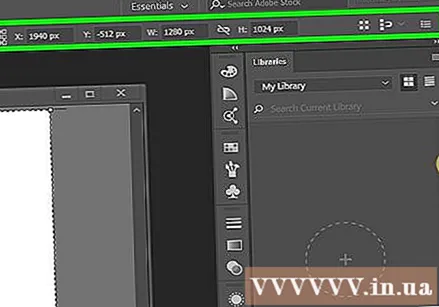
- Hvis du vil endre tegningens plassering på hvert tegnebrett, velger du det og klikker og slipper deretter den stiplede linjen.
Metode 3 av 3: Få tegnebrettet til å passe tegningen
Åpne teksten i Illustrator. Dobbeltklikk for å åpne Illustrator-prosjektet. Du må åpne prosjektet i Illustrator for å endre størrelsen på tegnebrettet.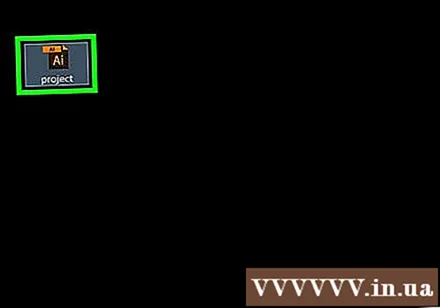
Klikk Gjenstand. Denne menyen er øverst i Illustrator-vinduet (for Windows) eller øverst på skjermen (for Mac). Etter å ha klikket, vises en rullegardinmeny.
Utvalg Tavler. Dette alternativet er nederst i rullegardinmenyen. En annen meny vises.
Klikk Tilpass til kunstverk. Denne knappen er i menyen som vises. Dette trinnet hjelper deg med å endre størrelse på tegnebrettet slik at det passer til tegningen.
- Hvis du har flere tegnebrett, endres størrelsen på hver.
Råd
- Trenger å skille begrepet "tegnebrett" fra "arbeidsområde". Et arbeidsområde (noen ganger kalt et "lerret") er et arbeidsområde som inkluderer hele tegnebrettet ditt.
Advarsel
- I motsetning til tegnebrett, er Illustrator-arbeidsområder satt til 227x227 og kan ikke endres.